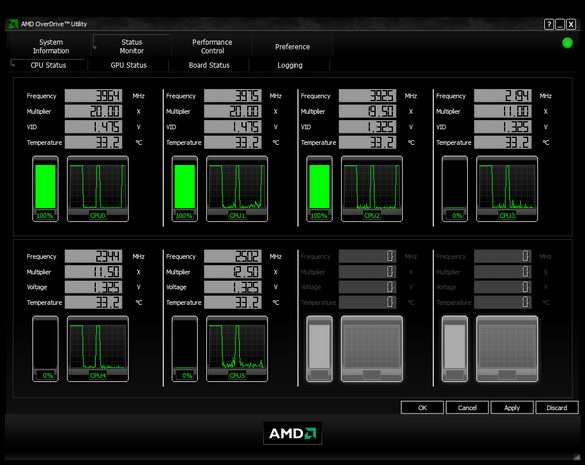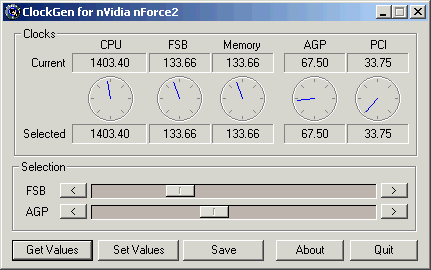Разгон процессоров AMD через BIOS: пошаговое руководство
Разгон процессора – это захватывающий процесс, позволяющий существенно повысить производительность вашего компьютера. Однако, это требует внимательности и понимания потенциальных рисков. Неправильный разгон может привести к нестабильной работе системы, повреждению оборудования или даже полному выходу из строя процессора. В этом подробном руководстве мы разберем пошагово, как безопасно и эффективно разгонять процессоры AMD через BIOS, учитывая особенности различных поколений процессоров и материнских плат. Мы рассмотрим необходимые инструменты, настройки и предосторожности, которые помогут вам избежать проблем и достичь желаемых результатов. Важно помнить, что разгон осуществляется на ваш страх и риск.
Подготовка к разгону процессора AMD
Прежде чем приступить к разгону, необходимо выполнить ряд подготовительных мероприятий. Это поможет избежать неприятных сюрпризов и обеспечит безопасный процесс. В первую очередь, убедитесь в наличии достаточного охлаждения для вашего процессора. Эффективное охлаждение – залог стабильности при высоких частотах. Некачественное охлаждение может привести к перегреву и повреждению процессора. Далее, создайте резервную копию настроек BIOS. Это позволит вам быстро восстановить исходные параметры в случае возникновения проблем.
Необходимое оборудование и программное обеспечение
Для успешного разгона вам потребуется стабильное питание, эффективная система охлаждения (кулер или система жидкостного охлаждения), а также мониторинг температуры процессора. Программы для мониторинга, такие как HWMonitor или AIDA64, помогут отслеживать температуру и напряжение в режиме реального времени. Запишите базовые параметры процессора до начала разгона, чтобы иметь точку отсчета для сравнения;
Шаг 1: Вход в BIOS
Процесс входа в BIOS зависит от модели вашей материнской платы. Обычно это делается путем нажатия определенной клавиши (Del, F2, F10, F12 и т.д.) непосредственно после включения компьютера. Информация о необходимой клавише отображается на экране во время загрузки. Если вы не знаете, какую клавишу нажать, посмотрите инструкцию к вашей материнской плате.
Шаг 2: Навигация по BIOS
Интерфейс BIOS может отличаться в зависимости от производителя. Обычно навигация осуществляется с помощью клавиш со стрелками, Enter для выбора и Esc для выхода. Найдите раздел, отвечающий за настройки процессора (часто называется CPU Configuration, Advanced CPU Settings или подобным). В этом разделе вы найдете параметры для разгона.
Шаг 3: Настройка параметров разгона
Основные параметры, которые можно изменять при разгоне процессора AMD, включают в себя:
- Частота процессора (CPU Clock Multiplier): Увеличивает базовую частоту процессора.
- Напряжение процессора (CPU Voltage): Повышает напряжение, необходимое для стабильной работы процессора на повышенной частоте.
- Напряжение памяти (DRAM Voltage): Изменение напряжения памяти может быть необходимо для стабильной работы оперативной памяти на повышенных частотах.
- Тайминги памяти (RAM Timings): Регулировка таймингов памяти может улучшить производительность, но может потребовать опытного подхода.
- Множитель памяти (Memory Multiplier): Увеличивает частоту работы оперативной памяти.
Начинайте с небольших изменений. Например, увеличьте частоту процессора на 50-100 МГц и следите за температурой. Если все стабильно, можно постепенно увеличивать частоту. Повышение напряжения должно быть минимальным, потому что чрезмерное напряжение может привести к повреждению процессора. Экспериментируйте с настройками постепенно, записывая каждый шаг и результаты.
Рекомендации по настройке параметров
Не торопитесь, постепенно увеличивайте частоту и напряжение. Не рекомендуется резко менять параметры. Регулярно проверяйте температуру процессора с помощью программного обеспечения для мониторинга. Если температура слишком высокая, снизьте частоту или напряжение. Если система нестабильна, возвращайтесь к предыдущим настройкам. Стабильность работы системы — самый важный критерий. Используйте стресс-тесты (например, AIDA64 Stress Test) для проверки стабильности системы после разгона.
Шаг 4: Тестирование стабильности
После внесения изменений в BIOS, сохраните настройки и перезагрузите компьютер. Запустите стресс-тест для проверки стабильности системы. Проведите тест в течение как минимум одного часа. Если во время теста возникают ошибки (синие экраны смерти, зависания), снизьте частоту или напряжение процессора и повторите тест.
Шаг 5: Оптимизация настроек
Если система стабильна после стресс-теста, можно попробовать еще немного увеличить частоту. Однако, следите за температурой и стабильностью системы. Не стоит гнаться за максимальной частотой, если это приводит к нестабильности или перегреву. Оптимальный разгон – это баланс между производительностью и стабильностью.
Шаг 6: Сохранение настроек
После достижения желаемых результатов и проверки стабильности системы, сохраните настройки BIOS. Это позволит сохранить ваши настройки разгона.
Возможные проблемы и их решения
При разгоне могут возникнуть различные проблемы. Например, синий экран смерти (BSOD), зависания системы, перегрев процессора. В случае возникновения проблем, снизьте частоту или напряжение процессора. Если проблема сохраняется, возможно, ваша система охлаждения недостаточно эффективна или процессор имеет ограничения на разгон.
- Перегрев: Улучшите систему охлаждения, снизьте частоту или напряжение процессора.
- Нестабильность системы: Снизьте частоту или напряжение процессора, проверьте настройки памяти.
- Синий экран смерти (BSOD): Снизьте частоту или напряжение процессора, проверьте драйверы.
Разгон процессора – это сложный процесс, требующий терпения и аккуратности. Не торопитесь, постепенно увеличивайте частоту и напряжение, регулярно проверяйте температуру процессора и стабильность системы. Если у вас нет опыта разгона, лучше обратиться к специалистам. Неправильный разгон может привести к повреждению оборудования.
Описание: Подробное руководство по разгону процессоров AMD через BIOS. Научитесь безопасно разгонять свой процессор, увеличив производительность компьютера.